Przy dzisiejszych nowoczesnych gadżetach robienie zdjęć stało się tak łatwe, że przechowywanie setek zdjęć nie jest szczególnie dziwną ani rzadką rzeczą. Jednak przechowywanie staje się problemem, ponieważ im lepsza jakość aparatu, tym większy rozmiar pliku zdjęcia.

Zmiana rozmiaru to nie tylko przycinanie obrazu, ale może również oznaczać manipulację pikselami w celu zmniejszenia rozmiaru pliku. Jeśli chcesz wysłać wiele zdjęć innej osobie, ale rozmiar pliku jest zbyt duży, musisz skondensować zdjęcie, aby je wysłać.
Tutaj przydaje się zmiana rozmiaru obrazów. Dzięki odpowiednim narzędziom możesz dostosować zarówno obraz, jak i rozmiar konkretnego obrazu do swoich potrzeb. W tym artykule pokażemy, jak zmienić rozmiar obrazu dla różnych urządzeń.
Spis treści:
Jak zmienić rozmiar obrazu na urządzeniu z Androidem
Po wyjęciu z pudełka telefon lub tablet z Androidem nie jest dostarczany z aplikacjami, których można użyć do zmiany rozmiaru obrazu. Aplikacja Zdjęcia, która jest standardowo dostarczana z systemem Android, może być używana do przeglądania plików, ale nie ma dostępnych opcji edytowania czegokolwiek. Na szczęście przydatne aplikacje na urządzenia z systemem Android można znaleźć w sklepie Google Play.
Typ aplikacji może się różnić w zależności od typu urządzenia i wersji Androida, ale większość z nich ma bardzo podobne narzędzia. Standardowy proces zmiany rozmiaru obrazu polega na wybraniu jednego lub wielu obrazów z albumu, a następnie wybraniu rozdzielczości, na którą chcesz zmienić rozmiar. Oto kilka wybranych narzędzi, które są wysoko oceniane w Google Play:
1. Kompresja zdjęć i zmiana rozmiaru
Łatwy w użyciu i intuicyjny reduktor rozmiaru obrazu, Kompresja zdjęć i zmiana rozmiaru pozwala użytkownikowi zarówno zmniejszyć rozmiar obrazu, jak i przyciąć obrazy i usunąć niechciane fragmenty obrazu. Może przeprowadzać redukcje obrazów wsadowych i umożliwia jednoczesne wybieranie i zmniejszanie wielu plików.
2. Zmiana rozmiaru zdjęć i obrazów
Wygodny mechanizm zmiany rozmiaru zdjęć stworzony dla urządzeń z systemem Android, Zmiana rozmiaru zdjęć i obrazów Aplikacja daje użytkownikowi możliwość szybkiej zmiany rozmiaru pojedynczego lub wielu obrazów za pomocą kilku prostych dotknięć. Domyślnie dopasowany do oryginalnego współczynnika proporcji obrazu, Photo & Picture Resizer ułatwia przesyłanie obrazów do różnych serwisów społecznościowych. Aplikacja umożliwia również przetwarzanie wsadowe wielu obrazów za jednym razem.
3. Q Reduce: Photo Reducer i Q Reduce Lite
ten Q Zmniejsz aplikację to bezsensowny, prosty reduktor rozmiaru pliku, który robi jedną rzecz i robi to dobrze. ten lekka wersja wykonuje redukcję pojedynczych obrazów, podczas gdy pełna wersja pozwala na obrazy wsadowe wraz z kilkoma innymi opcjami edycji obrazu, takimi jak wybór przycinania i archiwizacja zdjęć.
Jak zmienić rozmiar obrazu na komputerze z systemem Windows
Prawdopodobnie jedno z najbardziej wszechstronnych narzędzi do edycji obrazów, komputer zazwyczaj jest wyposażony w programy umożliwiające edycję obrazów. Ponadto niektóre z najlepszych narzędzi do edycji zdjęć są dostępne na komputery PC. Wymienimy kilka programów wraz z kilkoma wskazówkami dotyczącymi zmniejszania obrazów:
Jak zmienić rozmiar obrazu w systemie Windows za pomocą programu Paint
Wszystkie wersje Windows poniżej Windows 10 będą domyślnie dostarczane z MS Paint. Chociaż jest to dość proste, jak na narzędzia do edycji zdjęć, nadal może dość łatwo zmieniać rozmiar zdjęć. Aby to zrobić, wykonaj następujące kroki:
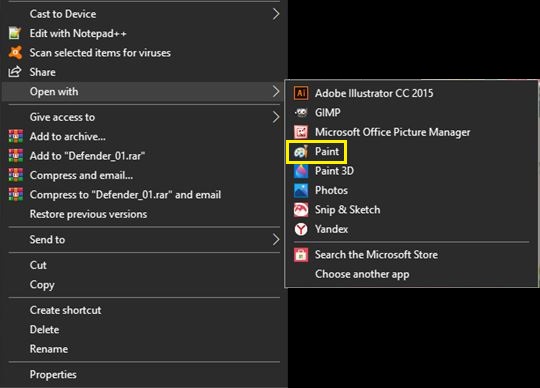

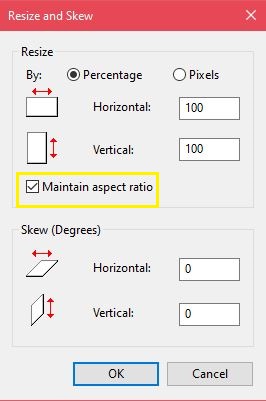
Jak zmienić rozmiar obrazu w systemie Windows za pomocą Paint 3D
Windows 10 zawiera zaktualizowaną wersję aplikacji Paint, która ma o wiele więcej opcji niż oryginalna. Interfejs został jednak nieco zmieniony, więc osoby zaznajomione z poprzednim programem mogą się zgubić podczas próby poruszania się po menu.
Aby zmienić rozmiar obrazu w Paint 3D, wykonaj następujące czynności:
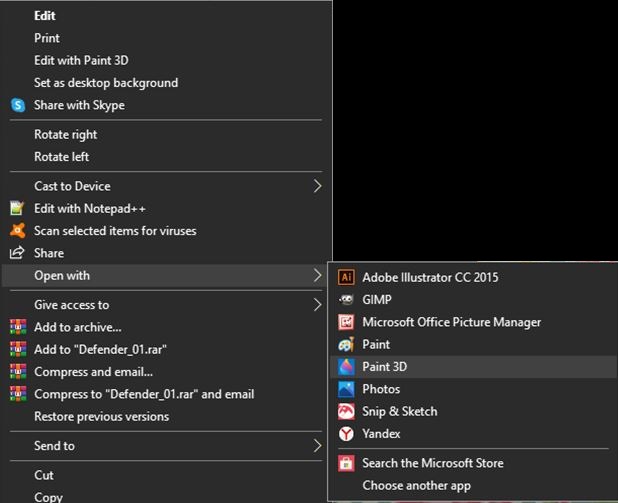

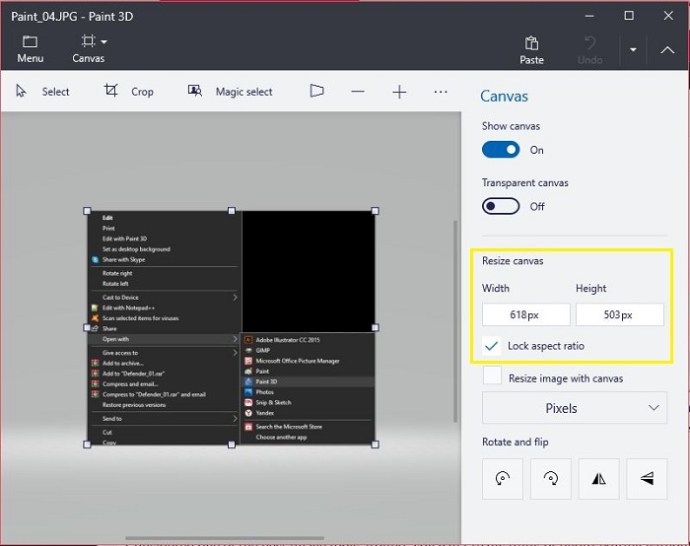
3. Adobe Photoshop
Uważane za jedno z najlepszych dostępnych narzędzi graficznych, tak naprawdę nie można myśleć o edycji zdjęć bez wspomnienia Adobe Photoshop. Chociaż nie jest darmowy, jak wspomnieli inni, wszechstronność tego programu jest warta swojej ceny. Aby zmienić rozmiar obrazu w programie Photoshop, wykonaj następujące kroki:
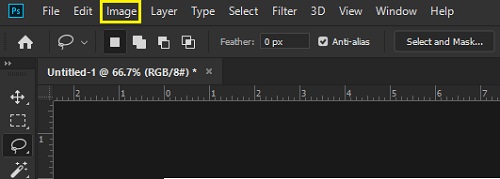
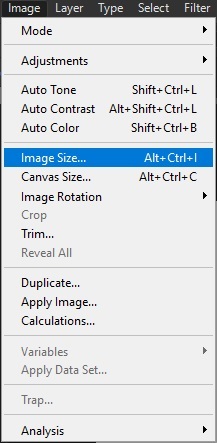
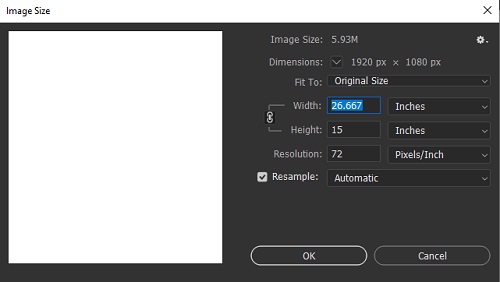
Można również dokonać zmiany rozmiaru wsadowego, ale będzie to wymagało nagrywania działań, a następnie przejścia do wyboru Plik, Automatyzacja, a następnie Wsad.
4. Irfanview
Darmowa i bardzo popularna przeglądarka zdjęć, Irfanview ma również możliwość zmiany rozmiaru obrazów, zarówno indywidualnie, jak i partiami, bez konieczności uprzedniego rejestrowania działań programu. Jest to bardzo przydatne narzędzie, a ponieważ jego instalacja nic nie kosztuje, tak naprawdę nie ma powodu, aby nie wypróbować tego programu. Możesz zmienić rozmiar obrazów w Irfanview w następujący sposób:
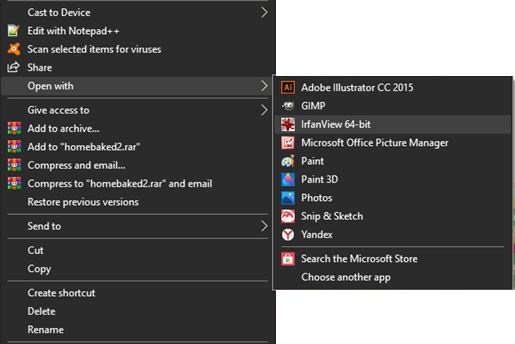
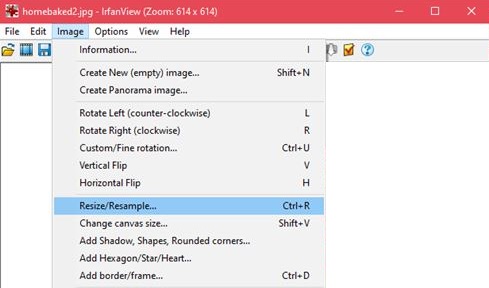
Konwersję wsadową obrazów znajdujących się w jednym folderze można wykonać, otwierając Irfanview, klikając Plik, a następnie wybierając Konwersja wsadowa / Zmień nazwę. Wszystkie obrazy znajdujące się w folderze zostaną automatycznie zmienione.
Jak zmienić rozmiar obrazu na iPhonie
Chociaż aplikacja Zdjęcia dołączona do iPhone’a może być używana do przycinania obrazów do określonego rozmiaru, nie ma funkcji zmniejszania rozdzielczości ani rozmiaru pliku. Istnieją jednak aplikacje dostępne w Apple App Store, które bardzo dobrze wykonują swoją pracę:
1. Rozmiar obrazu
Prosty w użyciu i raczej prosty, Rozmiar obrazu to jeden z najpopularniejszych edytorów graficznych w App Store. To bezpłatne narzędzie jest przydatne dla tych, którzy chcą w prosty sposób zmniejszyć rozmiary plików graficznych.
2. Zmiana rozmiaru obrazu
Poręczne narzędzie do szybkiej zmiany rozmiaru, a następnie publikowania zdjęć z iPhone’a, Zmiana rozmiaru obrazu to kolejne popularne narzędzie do edycji w Apple App Store. Podczas zmiany rozmiaru obrazów wyświetla szacowany wynikowy rozmiar pliku, dzięki czemu można łatwo dostosować pliki do przesłania do witryn o określonych wymaganiach dotyczących rozmiaru pliku.
3. Zmiana rozmiaru partii
Przydatna aplikacja, która pozwala użytkownikom zmieniać rozmiar wielu obrazów jednocześnie, Zmiana rozmiaru partii to świetne narzędzie dla tych, którzy lubią robić dużo zdjęć i mają albumy z dużą ilością zdjęć.
Jak zmienić rozmiar obrazu na komputerze Mac
Mac to potężne narzędzie dla osób, które chcą edytować obrazy. Wielu grafików woli używać komputera Mac podczas edycji, ale to, czy jest to wybór zawodowy, czy osobisty, jest przedmiotem dyskusji. Dostępne narzędzia są jednak nadal bardzo przydatne. Oto niektóre z najłatwiejszych w użyciu:
Jak zmienić rozmiar obrazu na komputerze Mac za pomocą podglądu
Domyślna przeglądarka zdjęć i obrazów dla systemu macOS, zawiera kilka opcji edycji, w tym zmianę rozmiaru. Aby to zrobić, wykonaj następujące kroki:
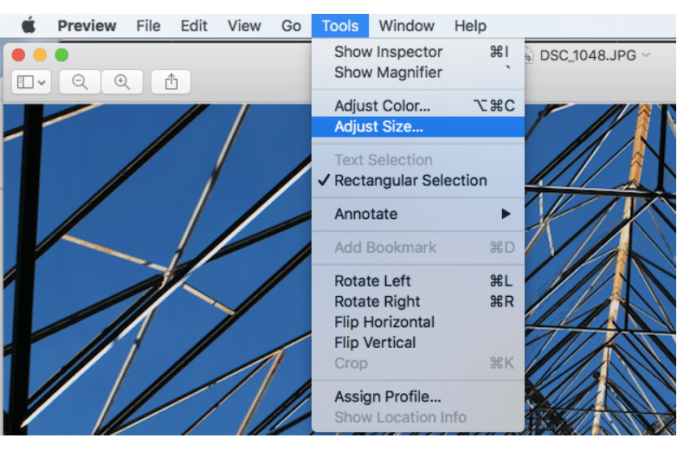
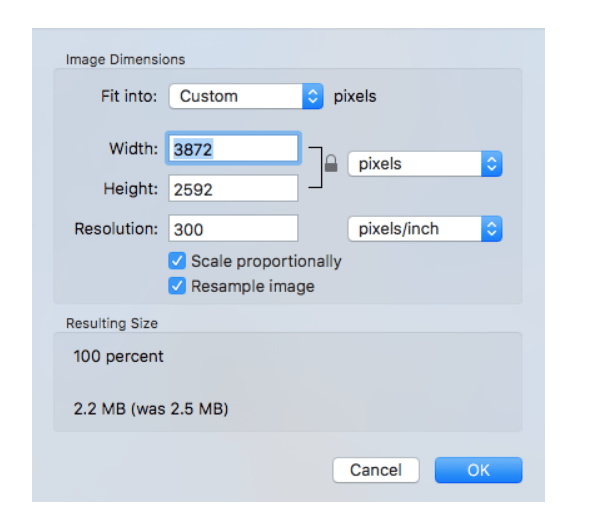
Jak zmienić rozmiar obrazu na komputerze Mac za pomocą Adobe Photoshop
Ten popularny program do edycji zdjęć jest również dostępny do użytku na komputerach Mac. Kroki zmiany rozmiaru obrazu są takie same, jak w przypadku komputera PC.
Jak zmienić rozmiar obrazu na Chromebooku
Ponieważ Chromebook jest ograniczony tylko do aplikacji zatwierdzonych przez Google, opcje edycji zdjęć na tej platformie nie są tak zróżnicowane, jak inne. Ale nadal jest wyposażony w domyślny program, który może wykonać to zadanie. Możesz też włączyć Sklep Google Play na swoim Chromebooku, a następnie pobrać edytory obrazów tak, jakbyś używał Androida.
Jak zmienić rozmiar obrazu na Chromebooku za pomocą edytora obrazów
Jest to domyślna przeglądarka obrazów dla Twojego Chromebooka i jest to program używany podczas otwierania pliku obrazu. Aby edytować zdjęcia za pomocą tej aplikacji, wykonaj następujące czynności:
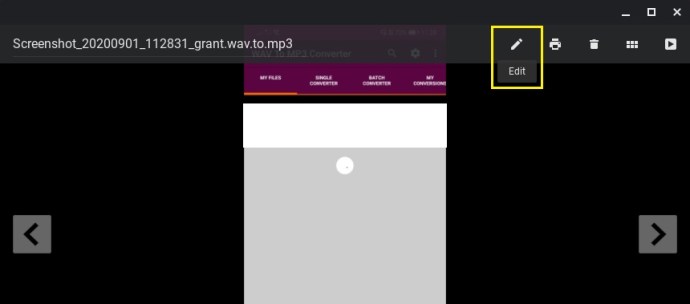


Dodatkowe często zadawane pytania
Oto odpowiedzi na kilka najczęściej zadawanych pytań dotyczących zmiany rozmiaru obrazów.
1. Jakie narzędzia online możesz polecić do zmiany rozmiaru obrazów?
Poniższe narzędzia oferują proste opcje przeciągania i upuszczania podczas zmiany rozmiaru plików obrazów, a wszystkie z nich są bezpłatne i dostępne bez konieczności instalowania czegokolwiek. W przypadku pojedynczych obrazów spróbuj użyć PicResizelub Rozmiar zdjęcia. W przypadku projektów wsadowych, Masowa zmiana rozmiaruoraz BIRME są raczej przydatne. Ponieważ są to narzędzia online, tak naprawdę nie ma znaczenia, na jakiej platformie ich używasz. Dopóki masz połączenie online, możesz korzystać z dowolnego z nich.
2. Jakie programy możesz polecić do zmiany rozmiaru partii obrazów?
Aplikacje przewidziane dla każdej powyższej platformy mają opcje, które oferują przetwarzanie obrazów wsadowych. Są jednymi z najpopularniejszych na każdej z ich platform i oferują użytkownikom doskonałe narzędzie do zmiany rozmiaru wielu obrazów.
3. Jaki wpływ ma zmiana rozmiaru obrazu na rozmiar pliku?
Zmiana rozmiaru obrazu ma bardzo istotny wpływ na rozmiar pliku obrazu. Zmniejszenie lub zwiększenie rozmiaru obrazu spowoduje odpowiednio zmniejszenie lub zwiększenie liczby pikseli renderowanych po otwarciu pliku. Oznacza to, że im mniejsza liczba pikseli, tym mniejszy rozmiar pliku i na odwrót. Należy o tym pamiętać, ponieważ wiele witryn internetowych ma ograniczenia przesyłania i nie akceptuje obrazów przekraczających określony rozmiar pliku.
Integralna część robienia zdjęć
Teraz, gdy robienie zdjęć jest tak proste, potrzeba zarządzania rozmiarem plików graficznych nabrała większego znaczenia, szczególnie dla tych, którzy robią to często. Zrobienie zdjęcia ważnego momentu byłoby niezwykle frustrujące i okazałoby się, że zabrakło Ci miejsca do przechowywania. Zmiana rozmiaru zdjęć stała się teraz prawdopodobnie integralną częścią ich robienia.
Czy znasz inne sposoby zmiany rozmiaru obrazów na różnych urządzeniach? Podziel się swoimi przemyśleniami w sekcji komentarzy poniżej.

